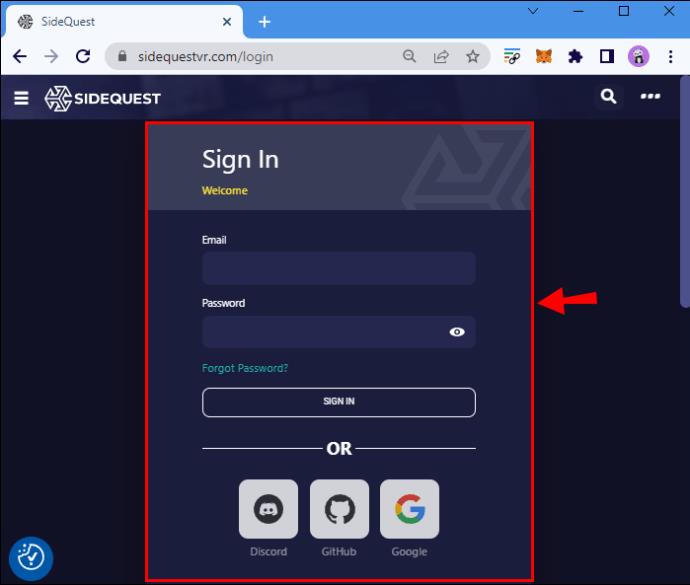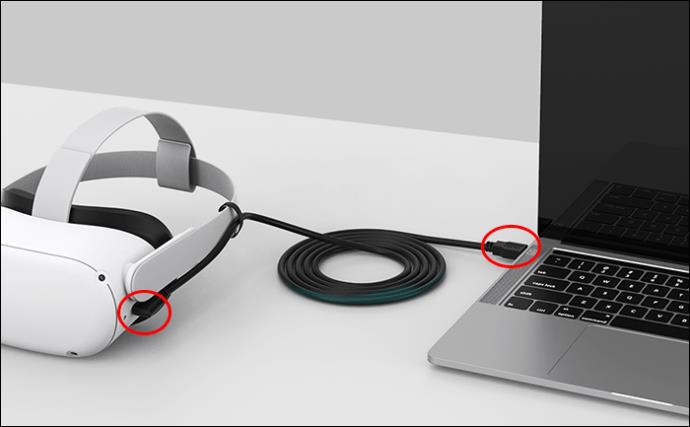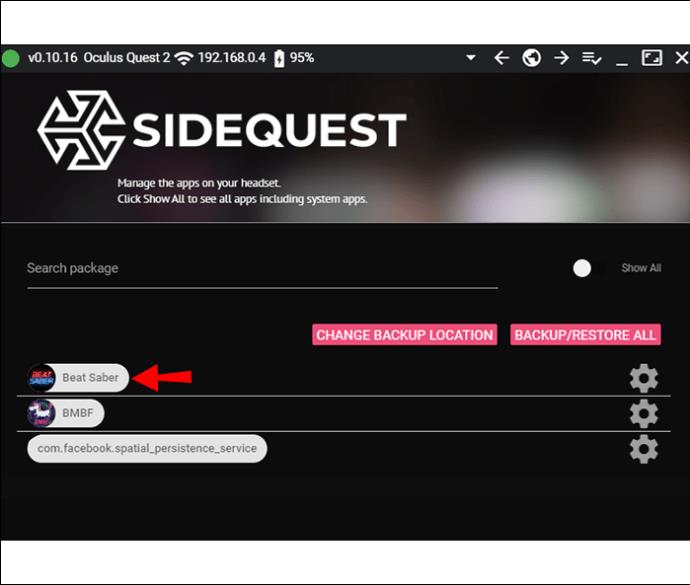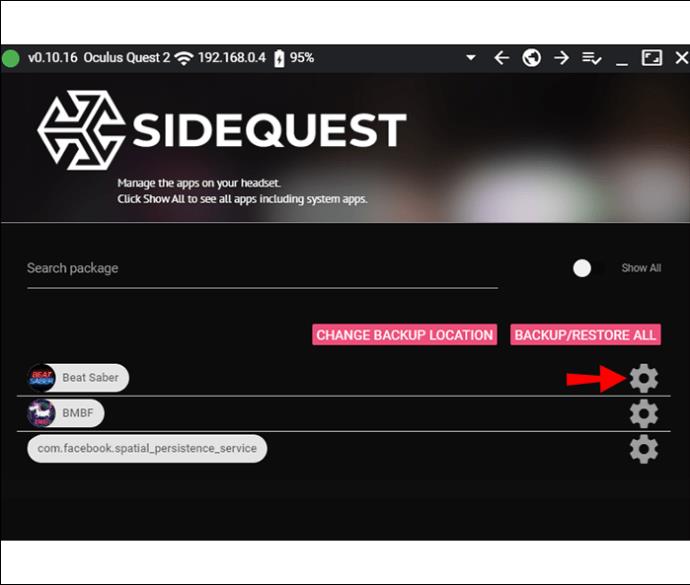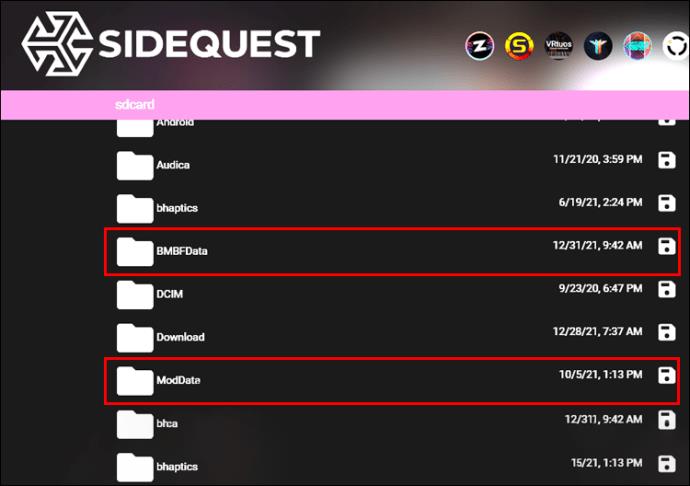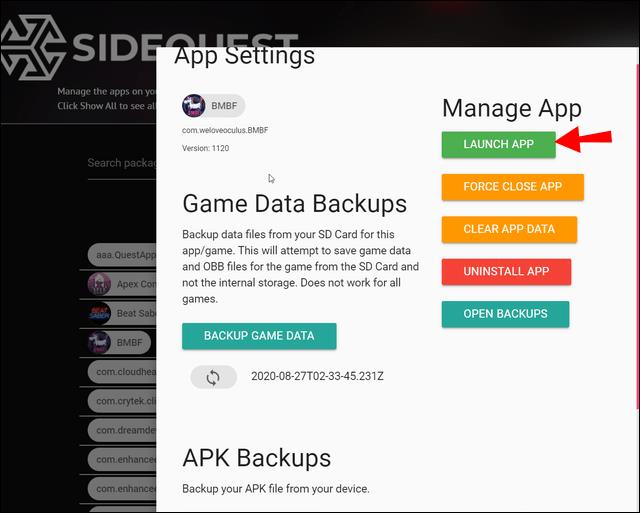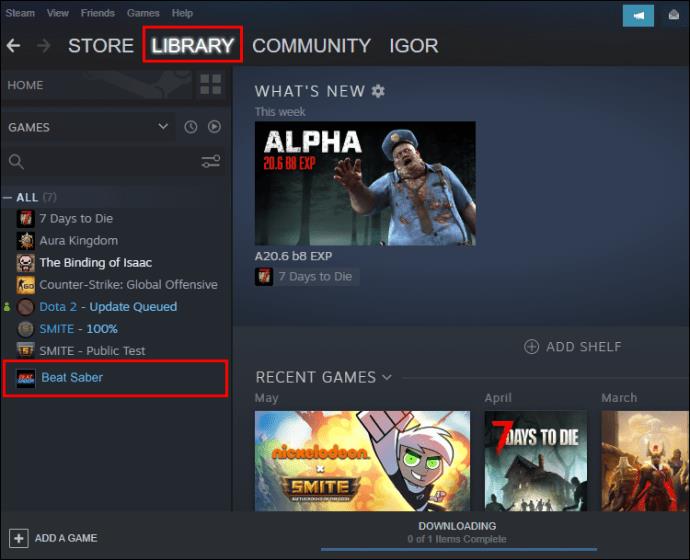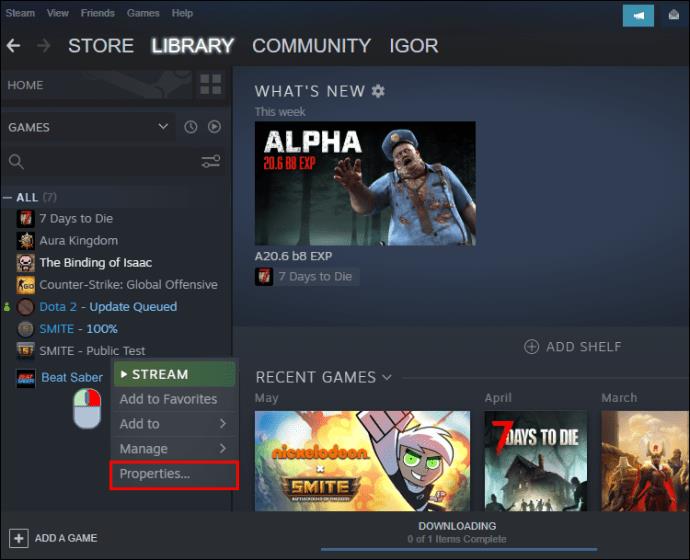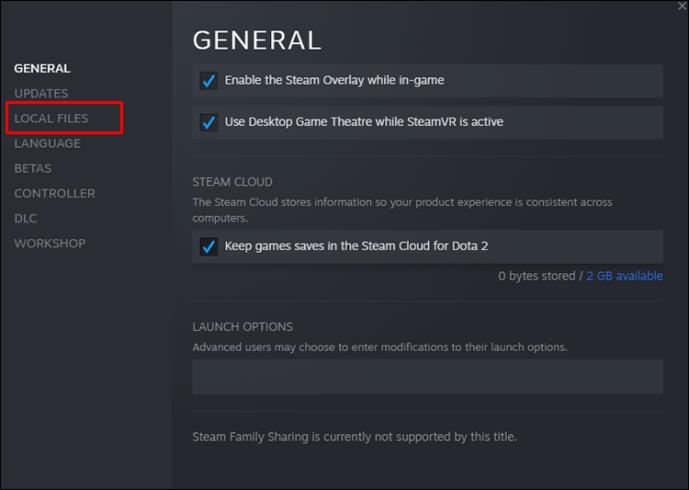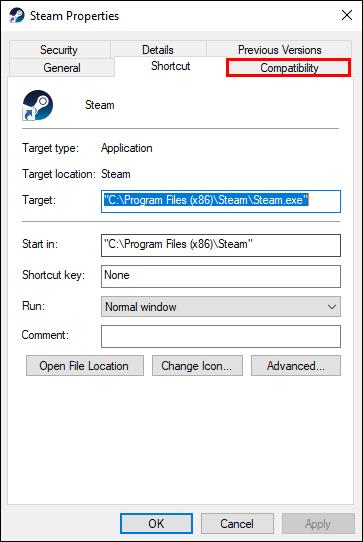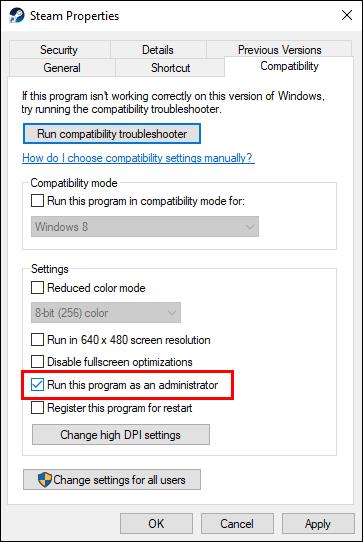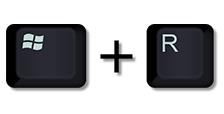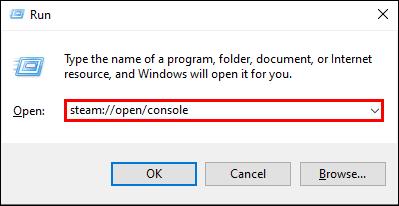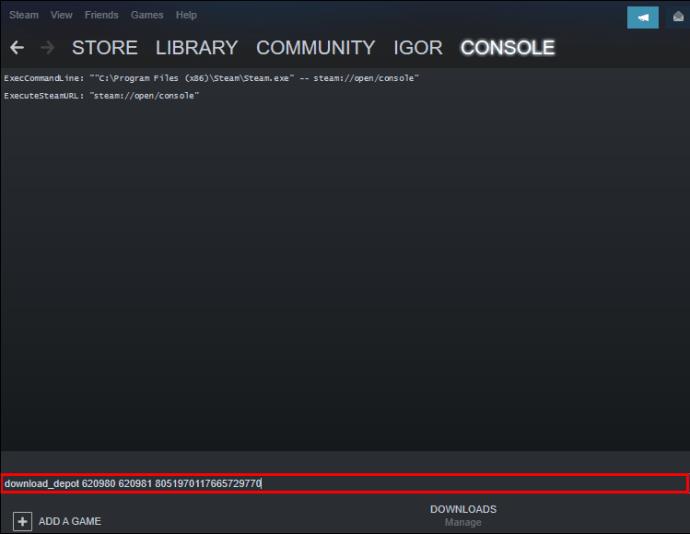Standardowa grafika Beat Saber jest wspaniale wykonana, jednak niektórzy gracze wolą modyfikować wygląd gry. Robią to za pomocą programu o nazwie Mod Assistant, ale czasami mody nie pojawiają się po aktualizacji. Ta frustrująca sytuacja wprawiła w zakłopotanie wiele osób.

Na szczęście istnieją sposoby, aby zaradzić tej sytuacji. Niezależnie od tego, czy korzystasz z Meta Quest 2, czy Steam, możesz znaleźć rozwiązania poniżej. Przeczytaj wszystkie szczegóły.
Mody Beat Sabre nie działają na Oculus Quest 2
Modyfikowanie Quest 2 jest dość trudne. Ponieważ Beat Sabre wykonuje automatyczne aktualizacje, zwykle powoduje to, że modyfikacje są niekompatybilne. Na szczęście społeczność ma kilka sposobów na przywrócenie działania modów.
Zakładamy, że masz już oprogramowanie wymagane dla wszystkich tych przewodników, takie jak BMBF, SideQuest i inne. Instrukcja to odzwierciedli.
Zmniejsz wersję gry
Najczęstszym powodem, dla którego twoje modyfikacje nie działają, jest to, że są niekompatybilne z najnowszą wersją Beat Saber. Jest to problem z BMBF, ponieważ programiści muszą najpierw zaktualizować oprogramowanie.
Obniżenie wersji gry umożliwia powrót do wersji, która obsługuje twoje ulubione mody. Wersja BMBF, którą chcesz, powinna odpowiadać numerowi wersji Beat Saber, ale najbardziej stabilna jest teraz wersja BMBF 1.15.0.
Po pierwsze, powinieneś wykonać kopię zapasową zapisanych danych Beat Sabre i wszelkich obecnych niestandardowych utworów. To pozwoli Ci zachować swoje wyniki i postępy.
- Otwórz SideQuest na komputerze i zaloguj się.
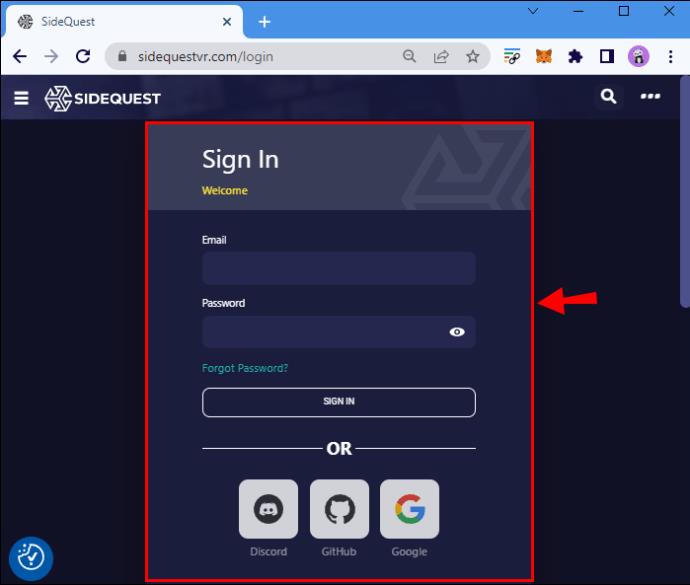
- Podłącz komputer do urządzenia Quest 2 za pomocą kabla.
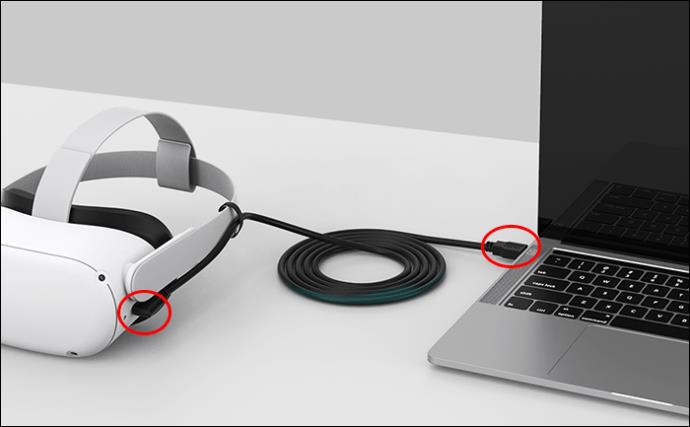
- Kliknij przycisk „Aktualnie zainstalowane aplikacje” z dziewięcioma pipsami.
- Szukaj Beat Sabera.
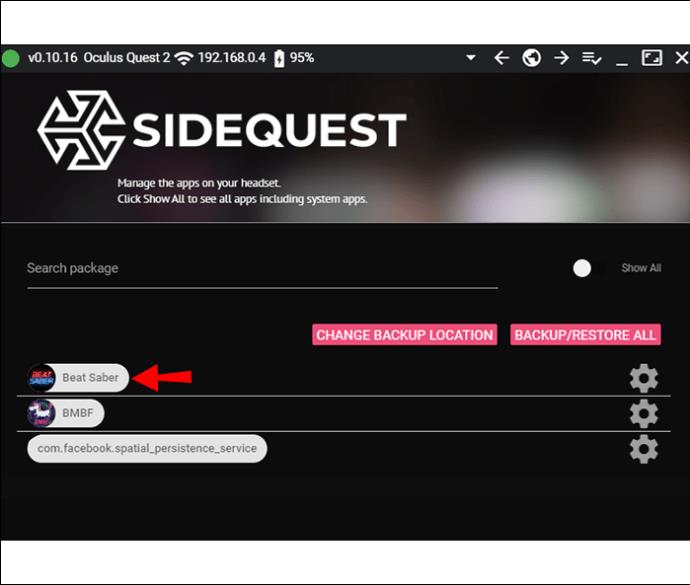
- Kliknij ikonę koła zębatego i wybierz opcję odinstalowania.
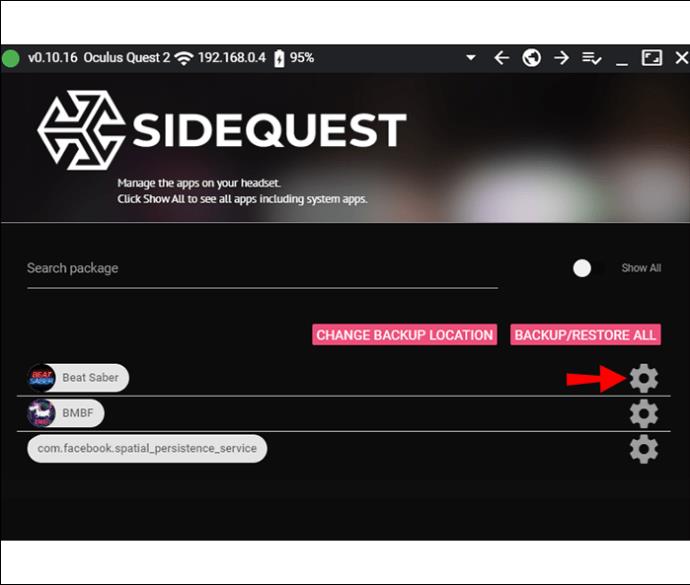
- Powtórz kroki od 2 do 5 dla BMBF.
- Poszukaj ikony folderu na pasku narzędzi i znajdź foldery BMBFFData i ModData w zestawie słuchawkowym.
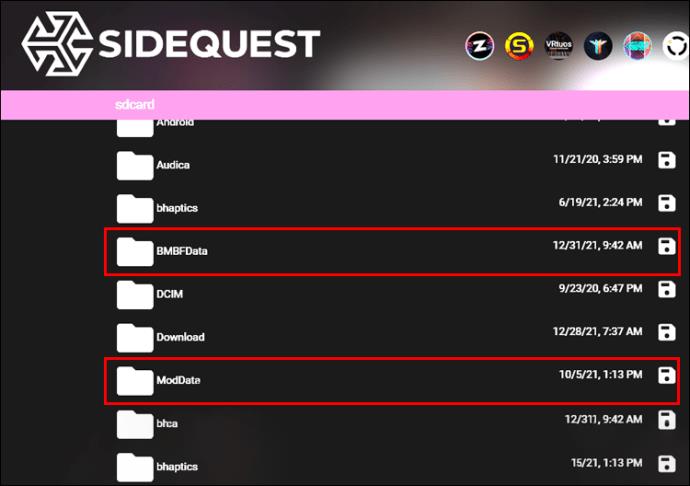
- Wybierz czerwone krzyżyki, aby je usunąć.
W tym momencie możesz przejść na starszą wersję.
- Upewnij się, że Quest 2 jest online i odblokowany. Wróć do SideQuest na komputerze.
- Wróć do sekcji „Aktualnie zainstalowane aplikacje”.
- Przeciągnij i upuść plik Beat Sabre APK na logo.
- Wykonaj ten sam krok powyżej dla pobranego pliku BMBF APK.
- Zainstaluj BMBF za pomocą kontrolerów dotykowych i unikaj śledzenia dłoni.
Jeśli nie możesz kliknąć żadnego przycisku w BMBF, uruchom go na komputerze i wybierz opcję Przywróć konfigurację/synchronizację z Beat Saber. Ewentualnie zrestartuj Quest 2 i uruchom BMBF po raz drugi.
Następnie możesz rozpocząć weryfikację swoich modów. Ta część jest niezbędna, ponieważ chcesz, aby były aktywne i funkcjonalne.
- W Quest 2 uruchom BMBF.
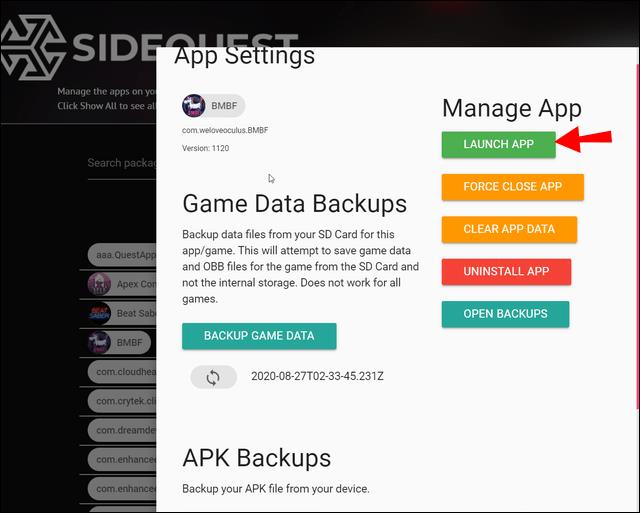
- Przejdź do zakładki Mody.
- Upewnij się, że te mody są na zestawie słuchawkowym.
Lista modów
- Kodgen
- SongLoader
- Menedżer list odtwarzania
- QuestUI
- Typy niestandardowe
- Program do pobierania utworów
- różowy rdzeń
Jeśli czegoś brakuje lub jest wyłączone, wybierz przycisk „Sync To Beat Saber”, aby je przywrócić. Jeśli to nie zadziała, przejdź do karty Narzędzia i poszukaj opcji „Szybka naprawa”. Wybierz ponownie opcję synchronizacji i powinny wrócić.
Teraz możesz uruchomić Beat Sabre i sprawdzić, czy Twoje modyfikacje działają. Śmiało zapisz dane i przywróć własne utwory, zanim znów będziesz mógł cieszyć się grą.
Dla tych, którzy nie są świadomi, zainstalowanie BMBF w zestawie słuchawkowym Quest 2 wyłączy oficjalny tryb dla wielu graczy. Twoje wyniki nie będą też wyświetlane w oficjalnych rankingach.
Modyfikacje Beat Saber nie działają ze Steam
Modyfikowanie Beat Sabre na Steamie jest znacznie łatwiejsze, a ponadto masz dostęp do większej ilości treści, ponieważ modyfikacje na PC są bardziej zróżnicowane. Modyfikacje ułatwiają również nawigację po grze, głównie jeśli pobrałeś niestandardowe utwory. W ten sposób przeglądanie setek lub tysięcy utworów jest niepotrzebne.
Oto kilka możliwych błędów i ich poprawek.
Uszkodzone pliki
Uszkodzone lub brakujące pliki uniemożliwią działanie modów. Najlepszym sposobem na rozwiązanie tego problemu jest zweryfikowanie plików gry. Możesz to zrobić bezpośrednio za pomocą Steam.
- Uruchom Steama.

- Przejdź do sekcji Biblioteka i znajdź Beat Saber.
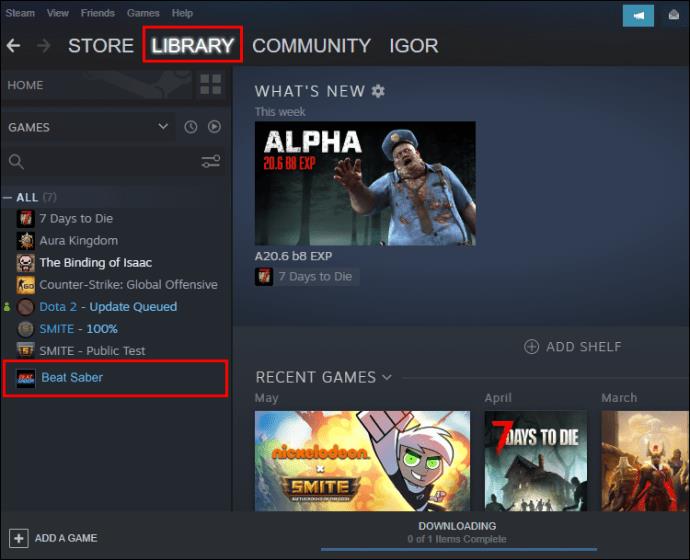
- Kliknij prawym przyciskiem myszy nazwę gry i wybierz „Właściwości”.
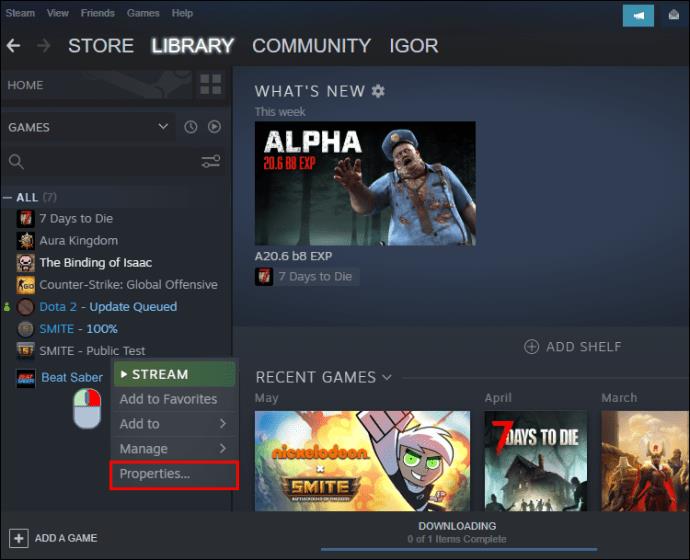
- Poszukaj „Plików lokalnych”.
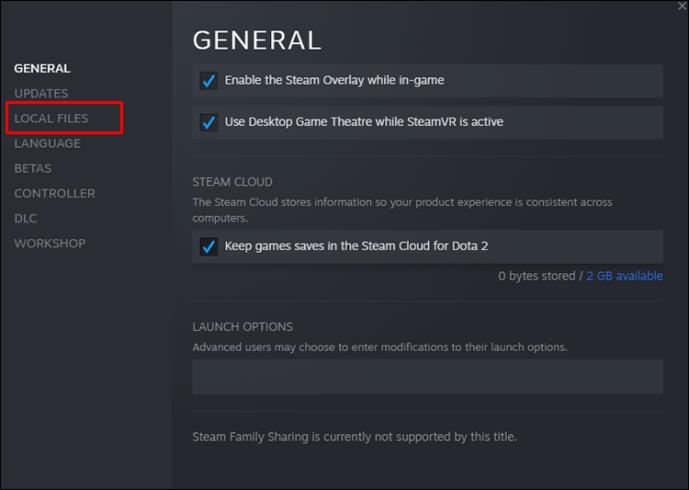
- Kliknij „Sprawdź integralność plików gry”.

- Poczekaj na zakończenie procesu. Jeśli istnieją utracone lub uszkodzone pliki, Steam je przywróci. Spróbuj i sprawdź, czy działają twoje modyfikacje Beat Sabre.
Beat Saber wymaga pozwolenia administratora
Chociaż nie jest to zwyczajne, czasami aktualizacja może zmienić uprawnienia oprogramowania. Musisz przyznać uprawnienia administratora Steam.
- Kliknij prawym przyciskiem myszy ikonę Steam na pulpicie. Wybierz „Właściwości”. Przejdź do zakładki „Zgodność”.
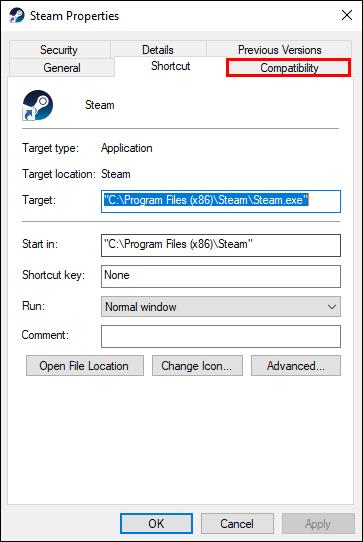
- Zaznacz pole „Uruchom ten program jako administrator”.
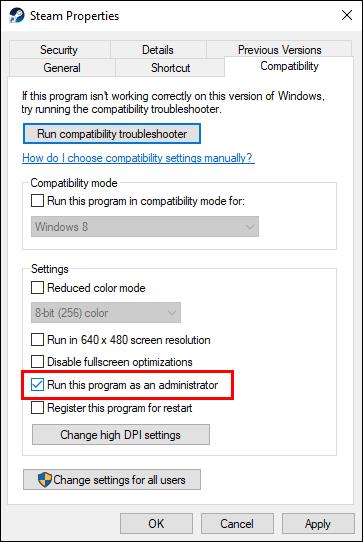
- Kliknij „Zastosuj” i „OK”.

- Sprawdź, czy Beat Sabre działa.
Potrzebujesz nowych modów
Niektóre mody nie są kompatybilne z określonymi wersjami. W takim przypadku musisz je zaktualizować lub usunąć. Ten proces nie powinien być skomplikowany, jeśli korzystasz z najnowszej wersji Mod Assistant.
Wystarczy uruchomić Mod Assistant i kliknąć „Zainstaluj lub zaktualizuj”. Najlepiej byłoby, gdybyś aktualizował wszystkie niezbędne modyfikacje, ponieważ zawierają one poprawki i zazwyczaj działają lepiej niż starsze wersje. Spróbuj po tym uruchomić Beat Saber i sprawdź, czy błędy zniknęły.
Repatch Beat Saber
Jeśli problem wymyka się spod kontroli, rozważ ponowne zainstalowanie Beat Sabre. Jest tutaj strona Steam , która zawiera wiele najnowszych wersji. Każda wersja ma kod, który należy skopiować przed ponownym zainstalowaniem.
- Pobierz kod dla wybranej wersji. Naciśnij Klawisz Windows + R.
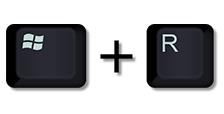
- Wklej „
steam://open/console” w polu tekstowym.
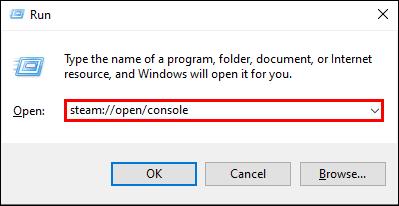
- Uruchom polecenie. Wklej to polecenie „
download_depot 620980 620981 8051970117665729770” i uruchom je.
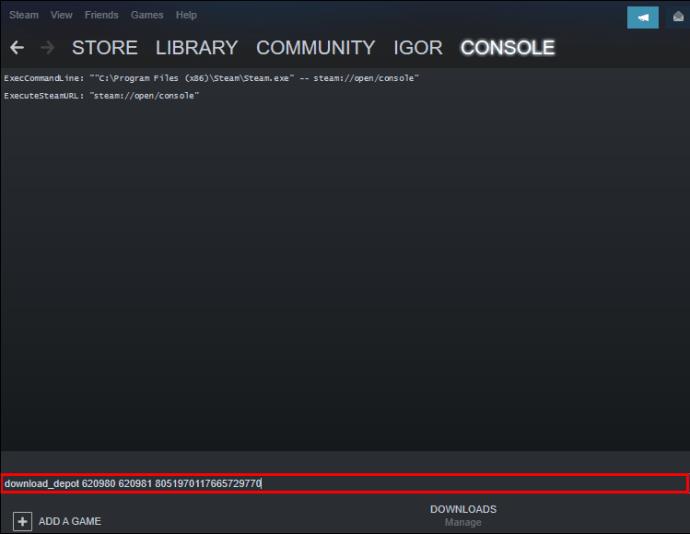
Długi ciąg cyfr na końcu dotyczy wersji 1.23.0, drugiej najnowszej łatki. Zastąp go innym kodem, jeśli chcesz inną kompilację, na przykład 1.4.0.
- Po zakończeniu procesu skopiuj ścieżkę w konsoli.
- Wklej go do paska adresu Eksploratora Windows.
- Wybierz i skopiuj pliki.
- Wróć do „aplikacji steam”.

- Otwórz „wspólne” i przejdź do „Beat Saber”.
- Utwórz kopię zapasową „UserData” i „Beat Saber_Data\CustomLevels” w bezpiecznej lokalizacji.
- Usuń wszystko z katalogu Beat Saber.
- Wklej pobrane pliki i zaakceptuj ostrzeżenie o nadpisaniu.
Teraz, gdy ponownie zainstalowałeś grę, dodawanie modów jest możliwe ponownie.
Mody Beat Sabre nie działają w patchu 1.23
Mimo że łatka 1.23 nie jest najnowsza, niektórzy ludzie nadal na niej są, ponieważ przeinstalowali lub obniżyli wersję swojej gry. Wszystkie powyższe rozwiązania są możliwymi poprawkami, ale działają w przypadku wielu najnowszych wersji.
Najpierw należy zweryfikować pliki i mody. To zwykle załatwia sprawę.
Jeśli jednak nie jesteś zadowolony, zawsze jest ponowne uruchomienie komputera. Czasami to magicznie rozwiązuje wszelkie błędy.
Z powrotem w biznesie
Beat Saber to zabawna gra, która rozwija się częściowo dzięki społeczności moderskiej. Chociaż nie ma jeszcze żadnych osób zbanowanych za używanie modów, wiedz, że narusza to warunki korzystania z usługi. Wykonaj te czynności dopiero po przygotowaniu.
Jakie mody są twoimi ulubionymi? Na jakiej platformie grasz w Beat Saber? Daj nam znać w sekcji komentarzy poniżej.